
استعادة إصدار عرض تقديمي سابق في Keynote على الـ Mac
في كل مرة تقوم فيها بحفظ عرض تقديمي، يقوم Keynote بحفظ العرض التقديمي كإصدار جديد. كنتيجة لذلك، يمكنك استعراض الإصدارات الأقدم، حفظ نسخ من الإصدارات السابقة، أو استعادة العرض التقديمي إلى إصدار سابق.
يمكنك أيضًا نسخ النص والكائنات من إصدار سابق ولصقها في الإصدار الحالي.
عرض إصدار سابق ونسخه واستعادته
أثناء فتح العرض التقديمي، قم باختيار ملف > الرجوع إلى (من القائمة ملف في الجزء العلوي من شاشتك)، ثم قم باختيار استعراض كل الإصدارات.
يتم تحديث النافذة لإظهار صورة مصغرة من الإصدار الحالي الخاص بك على اليسار ومكدس صور مصغرة للإصدارات السابقة على اليمين. يظهر مخطط زمني رأسي على الجانب الأيمن من الشاشة.
لعرض الإصدارات السابقة، انقر على علامات التجزئة بطول المخطط الزمني أو انقر على الأسهم المجاورة لمكدس صور العرض التقديمي المصغرة على اليمين، ثم انقر على صورة مصغرة لعرض الإصدار كامل الحجم.
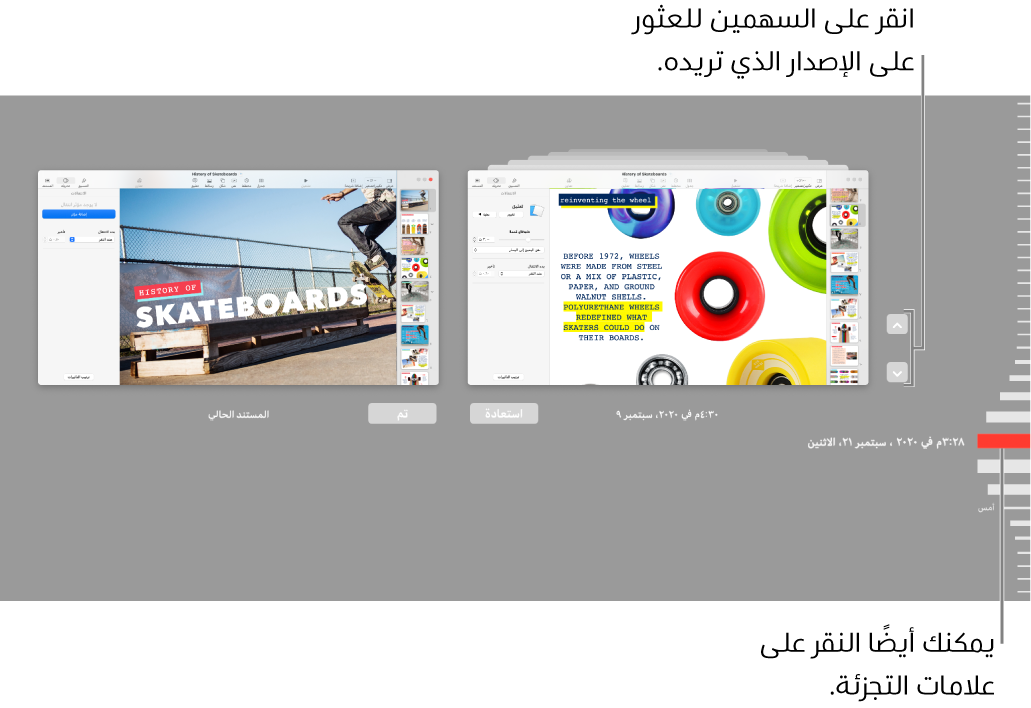
قم بأحد ما يلي:
تعديل الإصدار الحالي: انقر على الصورة المصغرة على اليسار، قم بإجراء التغييرات، ثم انقر على تم.
استعادة إصدار سابق: انقر على استعادة أسفل الصورة المصغرة الخاصة به. يحل الإصدار المستعاد محل الإصدار الحالي.
حفظ نسخة من الإصدار المعروض على اليمين كعرض تقديمي جديد: اضغط مطولاً على ⌥ على لوحة المفاتيح، ثم انقر على استعادة نسخة. يقوم Keynote بفتح النسخة في نافذة جديدة حيث يمكنك تعديلها وحفظها باسم جديد. يظل الإصدار الأصلي أيضًا مفتوحًا في النافذة الخاصة به.
إغلاق هذا العرض والعودة إلى العرض التقديمي: انقر تمّ
الرجوع إلى آخر إصدار تم فتحه أو حفظه
يحل الإصدار المستعاد محل الإصدار الحالي. للاحتفاظ بالإصدار الحالي وإصدار سابق، قم بحفظ نسخة من الإصدار السابق، كما هو موضح في المهمة السابقة.
أثناء فتح الإصدار الحالي من العرض التقديمي الخاص بك، قم باختيار ملف > الرجوع إلى (من القائمة ملف في الجزء العلوي من شاشتك)، ثم قم باختيار أحد ما يلي (قد لا تشاهد كل هذه الخيارات):
تاريخ آخر فتح: يتم حذف كل التغييرات التي أجريتها على العرض التقديمي منذ آخر مرة قمت بفتحه فيها.
الحفظ الأخير: يتم حذف كل التغييرات التي أجريتها على العرض التقديمي منذ آخر مرة قمت بحفظه فيها.
انقر على استعادة أو تم.
نسخ الشرائح، النص، والكائنات من إصدارات سابقة
يمكنك نسخ الشرائح، والنص، والكائنات من الإصدارات السابقة لعرض تقديمي ولصقها في الإصدار الحالي.
أثناء فتح الإصدار الحالي من العرض التقديمي، قم باختيار ملف > الرجوع إلى > استعراض كل الإصدارات (من القائمة ملف في الجزء العلوي من شاشتك).
يتم فتح المخطط الزمني للعرض التقديمي. يظهر الإصدار الحالي في النافذة على اليسار. وتظهر الإصدارات الأقدم في النافذة على اليمين.
حدد إصدار المحتوى الذي ترغب في نسخه، ثم انقر لتحديد النص أو العناصر واختر تعديل > نسخ (حرّك المؤشر إلى الجزء العلوي من الشاشة لرؤية القائمة تعديل).
في العرض التقديمي الحالي على اليسار، انقر في المكان الذي تريد لصق المحتوى فيه، ثم اختر تعديل > لصق.
انقر تمّ
عند إضافة كلمة سر إلى العرض التقديمي، أو تغيير كلمة سر موجودة، لا تنطبق كلمة السر إلا على الإصدار الذي تمت إضافة أو تغيير كلمة السر له وعلى الإصدارات اللاحقة.
ملاحظة: إذا كان العرض التقديمي قد تمت مشاركته مع آخرين، يمكن لأي شخص يتمتع بإذن التعديل نسخ واستعادة الإصدارات المنشأة بعد مشاركتك العرض التقديمي فقط. لا يتمتع أي شخص لديه إذن عرض فقط بإمكانية الوصول إلى الإصدارات السابقة. يمكنك منع الآخرين من استعادة أي إصدار غير محمي من العرض التقديمي أو أي إصدار بكلمة سر قديمة، وذلك من خلال إيقاف مشاركة العرض التقديمي، إضافة كلمة سر فريدة له ثم مشاركته مرة أخرى.